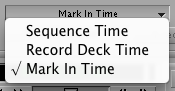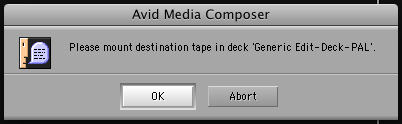Avid Media Composer
Schnittprogramm
Inhaltsverzeichnis
Projekte anlegen
Lernen sie, wie sie neue Projekte im Avid Media Composer anlegen und bestehende Projekte öffnen
Grundlegende Programmfenster
Lernen sie die grundlegenden Fenster und Funktionen im Avid Media Composer kennen. Mit diesem Wissen können sie sich im Programm orientieren und einfache Aufgaben erledigen.
Import vom P2-Material
Lernen sie den P2-Workflow kennen.
Import sonstiger Videodateien
Lernen sie den Medienimport kennen.
Capturen
Lernen Sie, wie sie Material von Band in das Schnittsystem einspielen.
Ausspielen
![]() Ausspielen auf die lokale MAZ ist nicht möglich!
Ausspielen auf die lokale MAZ ist nicht möglich!
Verwendung der MAZ im Maschinenraum:
Das RS-422-Signal ist aus dem Maschinenraum über die Patchbay zum MacPro/ Avid zu leiten. Analog dazu, ist das SDI-Signal aus der Avid Mojo DX geschleift über den JVC-Referenzmonitor zum Maschinenraum zu leiten.
Der Videohub wird per Steuersoftware so eingestellt, dass er den Schnittplatz mit der AJ-D 455E verbunden ist.
Weitere Informationen zur Benutzung der Geräte im Maschinenraum findet man unter Maschinenraum.
Öffnen Sie das Digital Cut Tool über den Menüpunkt Output. Nachdem das zu bespielende Band ancodiert wurde, kann darauf ausgespielt werden.
Die Einstellungen des Digital Cut Tools sind wie folgt zu übernehmen:
Insbesondere ist darauf zu achten, dass Mark In Time ausgewählt ist, um den Anfangspunkt (im Beispiel: 10:00:00:00) des auszuspielenden Materials auf dem Band zu definieren. Der Anfangspunkt wird wie in der Abbildung im dafür vorgesehenen Eingabefeld angegeben.
Optional können auch andere Einstellungen zum Ausspielen verwendet werden:
Sequence Time: Hierbei wird der Timecode aus der Timeline als Basis genommen und an der entsprechenden Stelle auf das Band geschrieben.
- Beispiel: Die Timeline beginnt bei 01:00:00:00, dann wird die Position 01:00:00:00 auf dem Band gesucht und ab dort beginnend ausgespielt. Ist das Band mit 09:58:00:00 ancodiert, wird diese Stelle natürlich nicht gefunden und der Ausspielvorgang wird mit einer Fehlermeldung abgebrochen.
Record Deck Time: Die aktuelle Position des Bandes wird als In-Punkt verwendet. Der Film beginnt genau an dieser Stelle, d.h. für den Preroll wird die erforderliche Zeit zurückgespult.
Wahlweise kann durch Aktivierung von Add Black at Tail Schwarzbild am Ende des auszuspielenden Materials hinzugefügt werden.
Falls die MAZ nicht automatisch erkannt wird, besteht über Check Decks die Option nach verbundenen Geräten zu suchen.Wird die MAZ dennoch nicht erkannt, hilft es meist, das Schnittprogramm neugestartet werden.
Der Ausspielvorgang wird mit dem roten Play Digital Cut-Button gestartet. Nach dessen Betätigung erscheint folgende Meldung:
Wahlweise kann durch Aktivierung von Add Black at Tail Schwarzbild am Ende des auszuspielenden Materials hinzugefügt werden.
Falls die MAZ nicht automatisch erkannt wird, besteht über Check Decks die Option nach verbundenen Geräten zu suchen. Wird die MAZ dennoch nicht erkannt, sollte das Schnittprogramm neugestartet werden.
Um den Ausspielvorgang zu starten, ist der Button Play Digital Cut zu aktivieren. Nach Betätigen des Buttons erscheint folgende Meldung:
Diese Meldung ist eine Aufforderung, das zu bespielende Band jetzt in die MAZ einzulegen und stellt eine Sicherheitsabfrage dar, dass man das eventuell eingelegte Quelltape entnimmt, um nicht das Original zu überschreiben. Falls das Band bereits eingelegt wurde, kann dieser Hinweis ignoriert werden.
Exportieren
Zum Exportieren muss prinzipiell die Sequenz/der Masterclip markiert und der beinhaltende Bin aktiv sein. Anderenfalls ist die Exportoption über die Menüleiste nicht verfügbar. Alternativ kann man den Export über einen Rechtsklick in den entsprechenden Bin aufrufen. Im folgenden Fenster wird der Speicherort des exportierten Films festgelegt. Ist nur eine reduzierte Ansicht des Festers zu sehen, kann man diese mit dem blau umrandeten Button umschalten. Über den Button "Options" gelangt man in das Fenster "Export Settings" in dem alle erforderlichen Einstellungen für den Export vorgenommen werden können. Das Auswahlfeld "Export Settings" bietet alle gespeicherten Settings an. Diese Settings sind aber nur solange hilfreich, bis diese verändert wurden. Man sollte die Settings also vor dem Gebrauch prüfen. Export Settings sind im User Profile enthalten. Wer also mit eigenem User Profile arbeitet und dieses regelmäßig neu lädt, kann darauf vertrauen, dass die Export Settings dem entsprechen, was man selbst dort eingestellt hat.
Konsolidieren
Mit der Funktion "Consolidate" können die ausgewählten Clips bzw. Clips, welche in ausgewählten Sequenzen verwendet wurden sicher und komfortabel auf eine Festplatte kopiert bzw. dort zusammengefasst werden. Anwendung findet diese Funktion z.B. wenn ein komplettes Projekt mit allen Mediafiles auf ein anderes Schnittsystem übertragen werden soll, beim Archivieren eines kompletten Projektes oder zum Übertragen von P2-Material in ein Avid MediaFiles-Verzeichnis.
![]() Für den Schnitt auf Mac-basierten Avidsystemen sollten die Mediendaten auf HFS Datenträgern liegen. Avid erstellt in jedem Mediafiles-Ordner eine Datenbank, mit deren Hilfe die Mediendateien bereitgestellt werden. Sollte diese Datenbank fehlerhaft sein, nicht alle Clips im Ordner enthalten oder ganz fehlen, wird sie beim Scannen der Mediafiles-Ordner zum Programmstart neu geschrieben. Dieser Schreibvorgang erfolgt unter OS X nicht auf systemfremden Datenträger. Somit sind die Mediendaten unvollständig oder offline.
Für den Schnitt auf Mac-basierten Avidsystemen sollten die Mediendaten auf HFS Datenträgern liegen. Avid erstellt in jedem Mediafiles-Ordner eine Datenbank, mit deren Hilfe die Mediendateien bereitgestellt werden. Sollte diese Datenbank fehlerhaft sein, nicht alle Clips im Ordner enthalten oder ganz fehlen, wird sie beim Scannen der Mediafiles-Ordner zum Programmstart neu geschrieben. Dieser Schreibvorgang erfolgt unter OS X nicht auf systemfremden Datenträger. Somit sind die Mediendaten unvollständig oder offline.